Algunos usuarios de Windows se han puesto en contacto con nosotros con preguntas sobre un proceso sospechoso llamado ASGT.exe que descubrieron en el Administrador de tareas. Si bien algunos usuarios informan problemas de alto uso asociados con este proceso, otros se quejan de que constantemente tienen que lidiar con reinicios aleatorios y encontraron que asgt.exe está marcado por la causa en el informe de confiabilidad del evento asociado con el bloqueo. sistema.
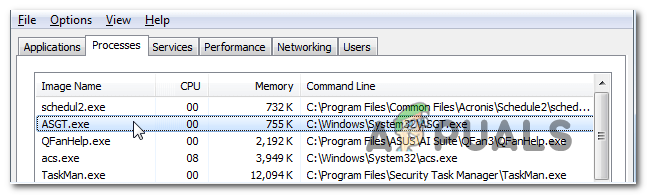
Resulta que este ejecutable no es exclusivo de una determinada versión de Windows, ya que se informa que aparece en Windows 7, Windows 8.1 y Windows 10.
¿Qué es ASGT.exe?
El ASGT.exe genuino es un componente de software que pertenece a ASUS GPU Tweak y está firmado por ASUS Corp. Este no es de ninguna manera un proceso esencial de Windows y puede desactivarse específicamente si se sabe que crea problemas.
La aplicación principal del proceso ASGT.exe (ASUS GPU Tweak) es un programa de utilidad que se utiliza principalmente para overclocking de tarjetas gráficas incluidas en PC y portátiles ASUS. El lanzamiento inicial de esta utilidad puede remontarse a 2011, pero desde entonces ha evolucionado exponencialmente con más de 30 actualizaciones que han aumentado la cantidad de GPU compatibles que se pueden ajustar con esta herramienta.
ASGT es un acrónimo que significa AS nosotros GRAMO Unidad de procesamiento de ráfagas T débil. La ubicación predeterminada de este proceso está en C: WindowsSystem32 o dentro C: N-SysWOW64N.
En la mayoría de los casos, la aplicación principal detrás del proceso ASGT.exe se instalará o incluirá opcionalmente con los controladores de la tarjeta gráfica ASUS.
¿Es ASGT.exe seguro?
Como se explicó anteriormente, el proceso ASGT.exe genuino no representa un riesgo de seguridad ya que está firmado por un editor confiable. En caso de que experimente un uso elevado de recursos, puede desactivar el proceso sin temor a mayores repercusiones.
Pero antes de etiquetar este proceso como legítimo, es posible que deba investigar un poco. Tenga en cuenta que la mayoría de los productos de malware exitosos de hoy en día están diseñados para disfrazarse como procesos confiables para evitar ser elegidos por las suites de seguridad. Para asegurarse de que no sea un proceso malicioso, se recomienda encarecidamente que primero solicite más información sobre el proceso ASGT.exe.
Primero, busque evidencia de la aplicación principal: si ASUS GPU Tweak no está instalado en su computadora, entonces no hay razón para que vea este proceso ejecutándose en su Administrador de tareas (a menos que sea un archivo sobrante).
Si está instalado ASUS GPU tuning, debería ver si el proceso está en la carpeta correcta. Para averiguarlo, abra el Administrador de tareas (Ctrl + Shift + Enter) y seleccione la pestaña Procesos. Una vez allí, desplácese hacia abajo en la lista Procesos en segundo plano y busque ASGT.exe. Una vez que lo vea, haga clic derecho sobre él y elija Abrir ubicación de archivo en el menú contextual que acaba de aparecer.
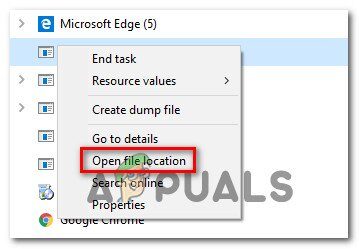
Si la ubicación revelada es diferente de C: WindowsSystem32 o C: WindowsSysWOW64 y no instaló ASUS GPU Tweak en una ubicación personalizada, entonces las posibilidades de lidiar con un archivo malicioso son altas.
En este caso, le recomendamos que envíe el archivo a una base de datos de virus confiable para que se analice en busca de pruebas maliciosas. Hay varios servicios que te permitirán hacer esto, pero si buscas algo confiable que no requiera una suscripción paga, te recomendamos Virustotal.
Para enviar el archivo a VirusTotal para su análisis, todo lo que tiene que hacer es visitar este enlace (aquí) desde su navegador, cargar el archivo y esperar a que se complete el análisis.
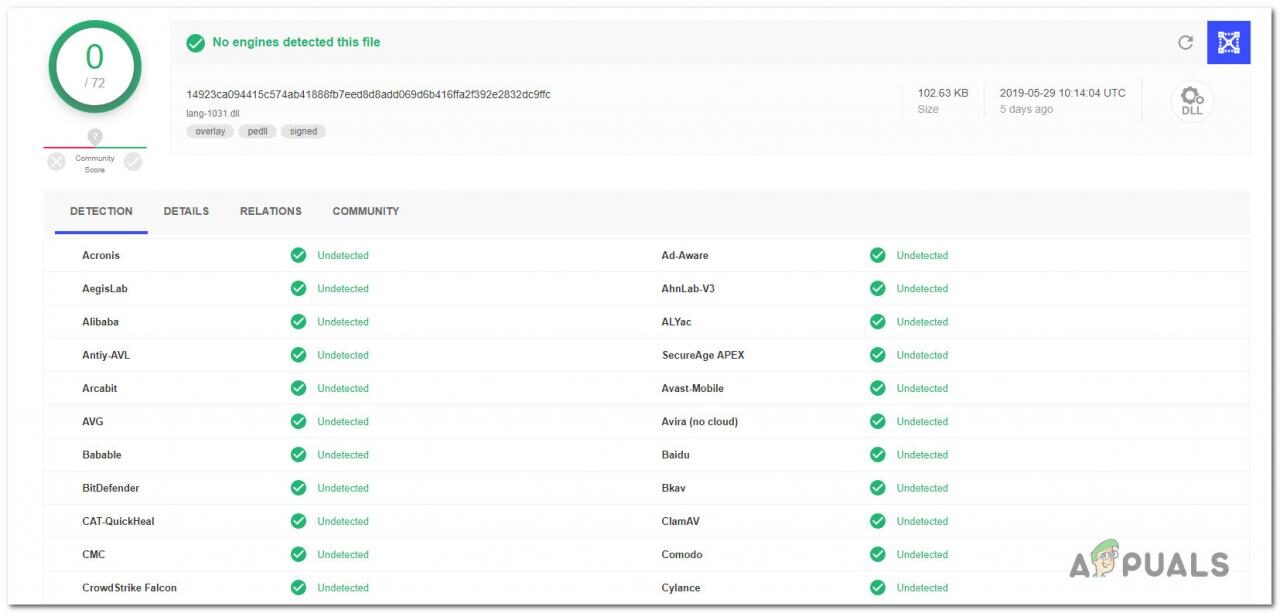
Si el análisis no reveló inconsistencias, omita la siguiente sección y vaya directamente a la sección $ 0027 Cómo detener bloqueos causados por ASGT.exe $ 0027.
Pero, por otro lado, si ve evidencia de una infección de virus en los resultados del análisis, pase a la siguiente sección directamente a continuación para ver una estrategia de mitigación.
Lidiando con la amenaza a la seguridad
Si las investigaciones que realizó anteriormente levantaron sospechas de que podría estar lidiando con algún tipo de infección de virus, se recomienda encarecidamente que escanee su sistema para deshacerse de cualquier tipo de infección que pueda haber afectado el proceso ASGT.exe.
Tenga en cuenta que en el caso del malware de camuflaje, no todas las suites de seguridad estarán equipadas para identificarlos y ponerlos en cuarentena. Si ya paga una suscripción mensual y una prima por un escáner, continúe y comience a escanear con él.
Pero si buscas una alternativa gratuita que no implique otras inversiones, te recomendamos que hagas un escaneo profundo con la versión gratuita de Malwarebytes. Tratos anteriores con este tipo de virus han confirmado que este escáner de seguridad es muy bueno para identificar la mayoría de los programas maliciosos de encubrimiento que fueron diseñados para hacerse pasar por recursos del sistema.
En caso de que no esté seguro de cómo iniciar un análisis profundo con Malwarebytes, siga este artículo (aquí).
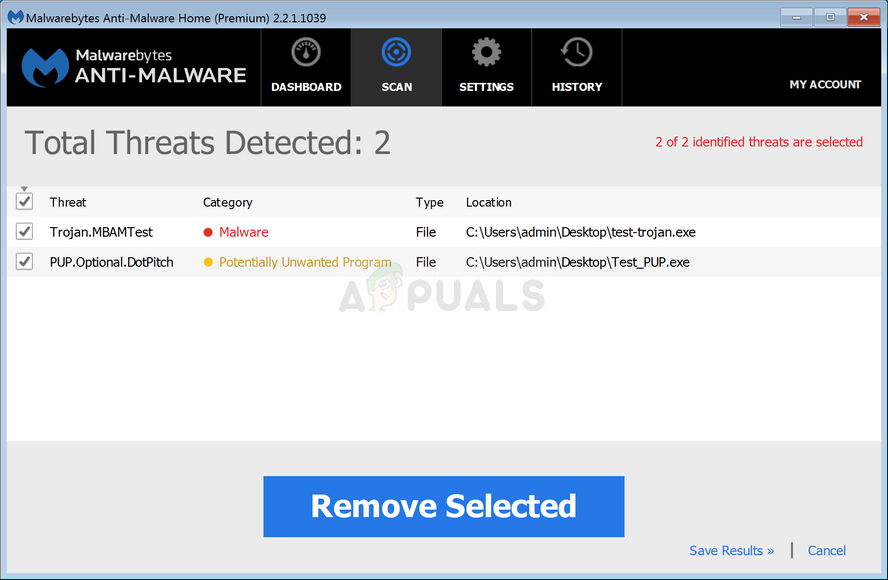
En caso de que el escaneo haya logrado identificar y poner en cuarentena los elementos seleccionados, continúe y reinicie su computadora, luego vaya a la siguiente sección y vea si las fallas asociadas con el archivo ASGT.exe aún ocurren.
Cómo detener los bloqueos causados por ASGT.exe
Si ha realizado las investigaciones anteriores y ha confirmado que no es un proceso malicioso (o que ha eliminado la infección), use su computadora normalmente y verifique si los mismos errores asociados con el archivo ASGT.exe continúan ocurriendo.
Tenga en cuenta que, dado que el proceso ASGT.exe no es en absoluto esencial para su sistema operativo, puede desactivar el proceso de forma segura sin afectar la funcionalidad de su Windows. En este caso particular, puede deshabilitar ASGT.exe sin tener que desinstalar la aplicación principal.
Pero antes de hacer esto, si está utilizando la utilidad ASUS GPU Tweak para aumentar las frecuencias de su GPU, considere el hecho de que las frecuencias sobrecargadas son en realidad responsables de las caídas de su sistema. Baje el tono de sus frecuencias de GPU personalizadas y vea si las caídas dejan de ocurrir.
Si eliminar las frecuencias no hizo una diferencia, aquí hay una guía rápida para detener los bloqueos causados por el archivo ASGT.exe al deshabilitar el proceso:
-
Presione la tecla de Windows + R para abrir un cuadro de diálogo Ejecutar. luego escriba $ 0027msconfig $ 0027 y presione Entrar para abrir el menú Configuración del sistema. Una vez que ingrese a UAC (Control de cuentas de usuario), haga clic en Sí para otorgar privilegios administrativos.
Abrir configuración del sistema
-
Una vez que esté dentro de la ventana Configuración del sistema, seleccione la pestaña Servicios de la lista de procesos disponibles y ubique el proceso de ajuste de la GPU de ASUS (ASGT.exe) y simplemente desmarque la casilla de verificación asociada antes de hacer clic en Aplicar para guardar los cambios.
-
Después de deshabilitar con éxito el servicio, reinicie la computadora y vea si los bloqueos inesperados del sistema se han detenido en el siguiente inicio del sistema.
Si está buscando una solución permanente que implique eliminar ASGT.exe junto con la aplicación principal, continúe con el siguiente método a continuación.
Cómo quitar ASGT.exe
Si su investigación anterior lo ha convencido de la necesidad de eliminar ASGT.exe, tenga en cuenta que no podrá hacerlo sin desinstalar la aplicación principal.
Si simplemente elimina el proceso ASGT.exe convencionalmente de su ubicación, ASUS GPU Tweak probablemente lo regenerará en el próximo inicio del sistema para realizar sus tareas diarias. En el caso de que aún experimente un alto consumo de recursos o un bloqueo inesperado de la aplicación asociado con ASGT.exe, siga las instrucciones a continuación.
Aquí hay una guía rápida sobre cómo desinstalar ASGT.exe junto con la aplicación principal (ASUS GPU Tweak) a través de la ventana Programas y características:
-
Presione la tecla de Windows + R para abrir un cuadro de diálogo Ejecutar. Una vez dentro del cuadro de inicio, escriba $ 0027appwiz.cpl $ 0027 dentro del cuadro de texto y presione Entrar para abrir la ventana Programas y características.
Escribiendo «appwiz.cpl» en el indicador de ejecución
-
Una vez que ingrese a la ventana Programas y características, desplácese hacia abajo en la lista de aplicaciones y ubique la utilidad ASUS GPU Tweak.
-
Cuando vea la utilidad ASUS GPU Tweak, haga clic derecho sobre ella y elija Desinstalar en el menú contextual que acaba de aparecer.
Desinstalar ASUS GPU Tweak
-
Siga las instrucciones en pantalla para completar la desinstalación, luego reinicie la computadora y vea si los bloqueos inesperados del sistema se resuelven en el próximo inicio del sistema.
Post relacionados:
- Error de actualización de Windows 10 0x8024a206
- ⭐ ¿Puedes ver Disney Plus en Nintendo Switch? Posibles formas [2020]
- El navegador Chrome abre dos pestañas
- ▷ Cómo cambiar el avatar de PSN desde PS4 o aplicación complementaria
- La carpeta no se puede mover porque hay una carpeta en la misma ubicación que no se puede redirigir
- ▷ Solucionar el error de instalación de Windows 10 0XC1900101

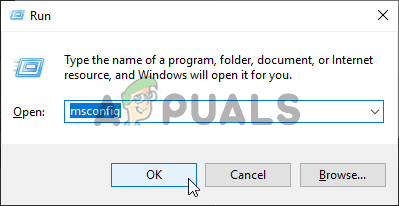 Abrir configuración del sistema
Abrir configuración del sistema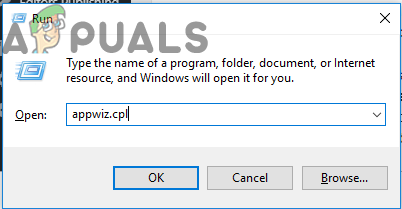 Escribiendo «appwiz.cpl» en el indicador de ejecución
Escribiendo «appwiz.cpl» en el indicador de ejecución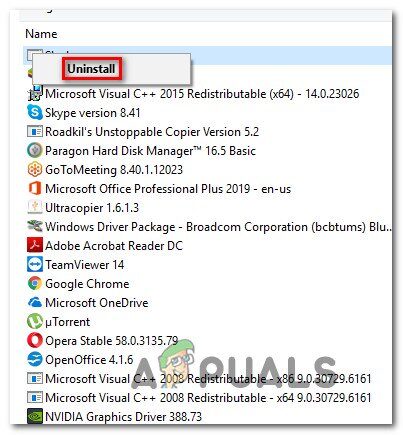 Desinstalar ASUS GPU Tweak
Desinstalar ASUS GPU Tweak




